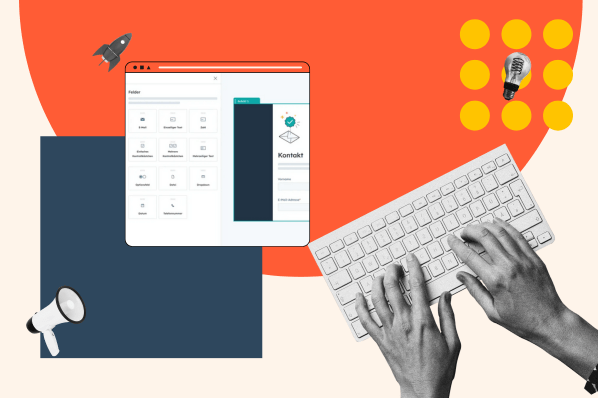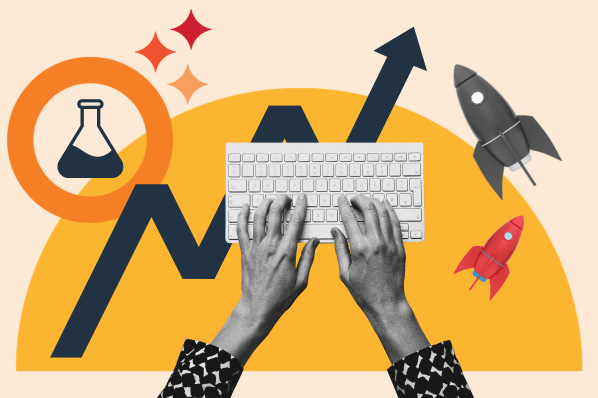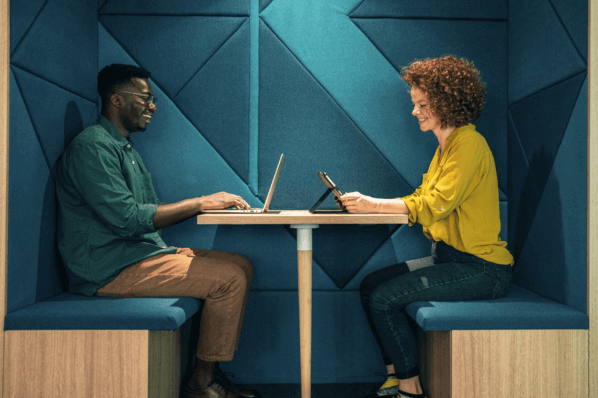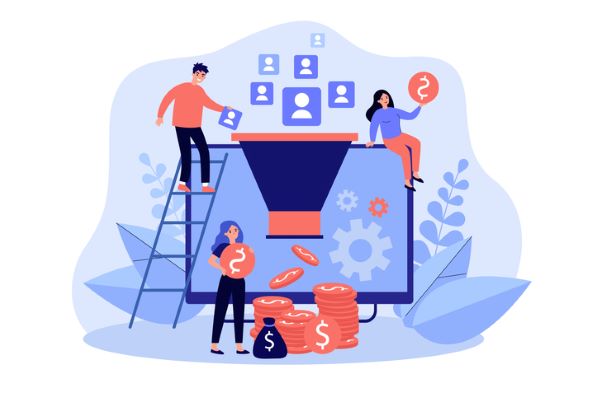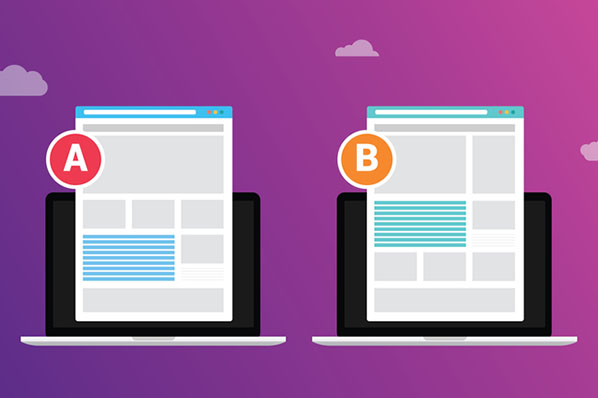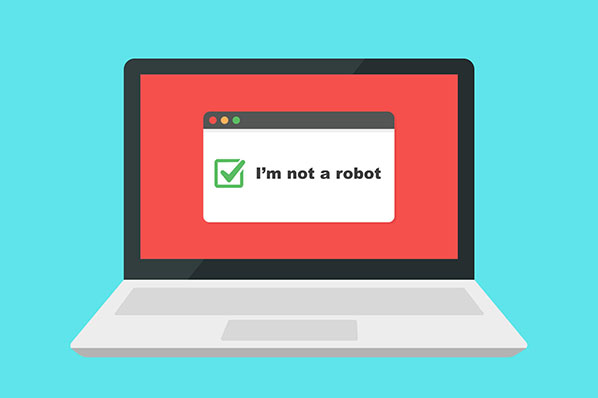Informationserfassung ist von zentraler Bedeutung für jedes Unternehmen. Ob Sie Feedback sammeln, Leads generieren oder den Kundenservice verbessern möchten, Online-Formulare sind oft die Lösung. Tatsächlich setzen viele erfolgreiche Unternehmen auf die Erstellung dieser digitalen Werkzeuge, um effektiver mit ihrem Publikum zu kommunizieren. In diesem Beitrag erfahren Sie, wie Sie mühelos verschiedene Arten von Formularen erstellen können.

- So erstellen Sie ein einfaches Formular
- Welches Programm eignet sich für die Formularerstellung?
- Kann man mit Word ein ausfüllbares PDF-Formular erstellen?
- Warum ist das Layout entscheidend beim Erstellen von Online-Formularen?
- Ausfüllen von Formularen: Was Sie beachten sollten
- Statisch vs. Dynamisch: Vom Word-Dokument zum interaktiven Formular
- Kostenlose Tools zur PDF-Formularerstellung: Welche sind empfehlenswert?
So erstellen Sie ein einfaches Formular in HubSpot
Besitzen Sie bereits ein HubSpot-Konto, loggen Sie sich einfach in Ihren Account ein.
Um sich neu zu registrieren, gehen Sie zur kostenlosen Anmeldung und legen Ihr Profil an.
Gehen Sie dann wie folgt vor:
- Um mit der Erstellung des Formulars in Ihrem HubSpot-Konto zu beginnen, gehen Sie auf „Marketing > Lead-Erfassung“ und dann auf „Formulare“.

- Klicken Sie nun oben rechts auf die Schaltfläche „Formular erstellen“.

- Wählen Sie nun den Formulartypen aus, den Sie erstellen möchten. Für ein einfaches Formular, das Sie in Ihre Website integrieren können, klicken Sie auf „Eingebettetes Formular“. Gehen Sie anschließend auf „Weiter“.

- Wählen Sie im linken Bereich eine leere Vorlage aus, um mit einem leeren Formular zu beginnen, oder eine vorgefertigte Vorlage, um mit einem Formular mit für einen bestimmten Anwendungsfall vorausgewählten Feldern zu beginnen. Klicken Sie, nachdem Sie Ihre Wahl getroffen haben, oben rechts auf „Start“.

- Hier haben Sie die Möglichkeit, verschiedene Elemente, die Sie in Ihrem Formular haben möchten, per Drag-&-Drop hinzuzufügen.

- Achten Sie jedoch darauf, dass Ihr Formular nicht jedes kleine Detail von Nutzenden abfragt. Oftmals erzielen kürzere Formulare eine bessere Leistung. Erfragen Sie daher nur die wichtigsten Informationen Ihrer Besucher und Besucherinnen.
- Wenn Sie die gewünschten Formularfelder ausgewählt haben, klicken Sie oben in der Mitte des Bildschirms auf „Option“. Hier können Sie entscheiden, welche Nachricht Ihre Empfänger und Empfängerinnen sehen sollen, wenn sie das Formular ausgefüllt haben.

- Klicken Sie abschließend oben in der Mitte auf „Stil und Vorschau“, um eine Vorschau Ihres Formulars für Desktop, Tablet und Handy anzeigen zu lassen. Darüber hinaus können Sie hier auch einige Änderungen am Stil des Formulars vornehmen. Sie können beispielsweise zwischen einer runden und einer scharfkantigen Schaltfläche „Senden“ auswählen oder aber die Farben und Schriftarten Ihres Formulars anpassen.

- Wenn Sie mit der Formatierung fertig sind, klicken Sie oben rechts auf „Aktualisieren“ und danach auf "Veröffentlichen".

- Sobald Sie auf „Veröffentlichen“ geklickt haben, wird das folgende Popup angezeigt.
- Kopieren Sie den Code und fügen Sie ihn in Ihre Website ein, um das Formular einzubetten. Sie können das Formular auch mithilfe eines Links per E-Mail an die Empfänger und Empfängerinnen senden.

Welches Programm eignet sich für die Formularerstellung?
Wenn Sie außerhalb von HubSpot ein Formular in Word erstellen möchten, ist es dank der integrierten Entwicklertools verhältnismäßig einfach. Aber ist Word immer die beste Option? Hier ein Überblick.
PDF-Formular erstellen
Mit Programmen wie Adobe oder OpenOffice können Sie ausfüllbare PDF-Formulare erstellen. Besonders mit Adobe lassen sich sowohl statische als auch interaktive Formulare erstellen, die online geteilt werden können:
- Öffnen Sie Adobe Acrobat oder OpenOffice.
- Wählen Sie „Neues Formular erstellen“.
- Nutzen Sie die Werkzeuge, um Textfelder, Checkboxen und andere Elemente hinzuzufügen.
- Speichern Sie das Dokument als „ausfüllbares PDF“.
Excel-Formular erstellen
Excel eignet sich besonders gut für Formulare, die Daten erfassen, die später analysiert oder kategorisiert werden sollen.
So erstellen Sie ein Excel-Formular:
- Starten Sie Microsoft Excel und öffnen Sie ein neues Arbeitsblatt.
- Nutzen Sie die Zellen, um Fragen und Formularfelder zu erstellen.
- Für Dropdown-Listen verwenden Sie „Datenüberprüfung“ unter dem Reiter „Daten“.
- Speichern Sie die Datei für die spätere Analyse oder Verwendung.
Je nachdem, welches Ziel Sie verfolgen, kann das richtige Programm für die Formularerstellung variieren. Bedenken Sie stets die Anforderungen Ihrer Zielgruppe und den Verwendungszweck des Formulars.
Word-Formular erstellen
Ideal für einfache Formulare, die gedruckt oder per E-Mail verschickt werden sollen. Allerdings eignen sich diese nicht immer ideal zur Online-Einbindung.
So geht’s:
- Öffnen Sie ein neues Dokument in Microsoft Word.
- Klicken Sie auf den Reiter „Entwicklertools“.
- Wählen Sie „Inhaltssteuerelemente“ aus und fügen Sie die gewünschten Formularfelder hinzu.
- Speichern Sie das Dokument als „Word-Formular“.
Kann man mit Word ein ausfüllbares PDF-Formular erstellen?
Ja, Sie können mit Microsoft Word ein Dokument erstellen und es dann als ausfüllbares PDF-Formular speichern.
- Erstellen Sie Ihr Formular in Word mit den gewünschten Textfeldern, Dropdown-Menüs und anderen Elementen.
- Klicken Sie auf „Datei“ und dann auf „Speichern unter“.
- Wählen Sie den Speicherort und dann im Dropdown-Menü „PDF“ als Dateityp.
- Stellen Sie sicher, dass die Option „Formularfelder aktivieren“ ausgewählt ist, wenn sie verfügbar ist.
Nachdem Sie Ihr Dokument gespeichert haben, können Sie es in einem PDF-Viewer wie Adobe Reader öffnen und es wird als ausfüllbares Formular angezeigt. Allerdings gibt es Einschränkungen: Während dies für einfache Formulare funktioniert, können komplexere Formulare oder solche mit erweiterten Funktionen in Word nicht so einfach erstellt werden. Für fortgeschrittenere Bedürfnisse könnte ein spezialisiertes Tool wie Adobe Acrobat besser geeignet sein.
Warum ist das Layout entscheidend beim Erstellen von Online-Formularen?
Ein ansprechendes und benutzerfreundliches Layout kann den Unterschied ausmachen, ob ein Formular von Ihrer Kundschaft ausgefüllt wird oder nicht. Bedenken Sie: Ein unübersichtliches oder kompliziertes Formulardesign kann potenzielle Kundinnen und Kunden abschrecken.
Das Ziel ist es, den Prozess so einfach und intuitiv wie möglich zu gestalten, sodass der Nutzer nicht lange nachdenken muss, welche Informationen wo einzugeben sind. Ein gut gestaltetes Formular ermutigt zum Ausfüllen, während ein schlechtes Design oft zu Abbrüchen führt. Es lohnt sich also, hier Zeit und Ressourcen zu investieren.
Ausfüllen von Formularen: Was Sie beachten sollten
Formulare helfen Ihnen mit dem richtigen Layout also dabei, strukturierte Informationen zu sammeln. Immer häufiger werden Formulare digital in Websiten eingebunden und für verschiedene Zwecke verwendet. So können Sie ein Formular beispielsweise nutzen, um
- mehr Anmeldungen für Ihren E-Mail-Newsletter zu erhalten,
- E-Mail-Adressen zu sammeln,
- Gutscheine und Sonderangebote zu verschicken,
- Content-Schranken für Besucher oder Besucherinnen zu erstellen (Gated Content) oder
- ganz einfach Bestelldaten abzufragen.
Formulare sind oft der schnellste und effektivste Weg, Leads zu sammeln und Interessenten und Interessentinnen für den Verkauf zu gewinnen. Das Erstellen eines Formulars kann jedoch zu einem heiklen Unterfangen werden. Insbesondere, da das Design wie beschrieben großen Einfluss darauf hat, ob der Besucher es ausfüllt oder die Website vorzeitig verlässt.
Sie selbst legen fest, welche Daten auf welche Art und Weise vom Nutzer oder von der Nutzerin angegeben werden sollen.
Typische Formularfeldtypen sind dabei:
- Text- oder Zahlenfelder (freie Eingabe),
- Checkboxen (Ankreuzen von (mehreren) Optionen),
- Dropdownfelder (mit vorgegebenen Antwortoptionen),
- Optionsfelder (meist für Entscheidungsfragen) und die
- Datumsauswahl.
Indem Sie sich für einen bestimmten Formularfeldtypen entscheiden, vereinfachen Sie die Eingabe auch für den Nutzer oder die Nutzerin. Stellen Sie beispielsweise vorformulierte Checkboxen mit einer Auswahl zur Verfügung, muss der User oder die Userin nicht lange nachdenken.
Ein klares Layout hilft Ihnen außerdem dabei, nur die Daten abzufragen, die tatsächlich für den Zweck des Formulars benötigt werden. Hierbei sollten Sie stets aus Sicht des Websitebesucher und -besucherin planen: Denn fragen Sie jedes erdenkliche Detail ab – ohne, dass die Informationen in Bezug zur versprochenen Handlung stehen – könnte der Nutzer oder die Nutzerin stutzig werden und das Formular vorzeitig abbrechen.
Statisch vs. Dynamisch: Vom Word-Dokument zum interaktiven Formular
Statische Formulare sind solche, die einmal erstellt nicht mehr ohne Weiteres geändert werden können. Ein klassisches Beispiel ist ein Formular in Word oder wenn Sie in Adobe ein Formular erstellen. Diese sind zwar einfach zu kreieren, haben jedoch den Nachteil, dass sie nicht direkt am Computer ausgefüllt werden können. Das hinterlässt oft einen unprofessionellen Eindruck.
Auf der anderen Seite stehen dynamische Formulare, die interaktiver sind und direkt im Browser oder in einer Anwendung ausgefüllt werden. Hierzu gehört das Erstellen eines interaktiven Formulars, beispielsweise mit spezialisierten Tools oder Plattformen. Der klare Vorteil: Sie bieten den Nutzern und Nutzerinnen eine intuitive und benutzerfreundliche Erfahrung. Das erhöht die Chance, dass das Formular tatsächlich ausgefüllt wird.
Kostenlose Tools zur PDF-Formularerstellung: Welche sind empfehlenswert?
Neben kostenpflichtigen Programmen wie eben Adobe Acrobat sind andere Tools wie OpenOffice kostenfrei. Letzteres bietet ebenfalls Funktionen, um ausfüllbare PDF-Formulare zu erstellen. Mit Google Forms können Sie zum Beispiel leicht Online-Formulare erstellen und die Antworten direkt in Google Sheets speichern.
Viele weitere Anbieter wie Jotform oder Forms.io bieten eingeschränkte Basis-Modelle. Das heißt, wer mehr will, muss oft zahlen.
Fazit: Formulare helfen Ihnen bei der Arbeit
Online-Formulare helfen Ihnen dabei, mehr über Ihre Websitebesuchenden zu erfahren. Sie können an verschiedenen Stationen der Customer Journey strategisch platziert werden und sorgen dafür, dass Sie die benötigten Informationen über Ihre Nutzer und Nutzerinnen zum rechten Zeitpunkt erhalten.
Achten Sie stets darauf, das Formular nicht zu überladen. Erfragen Sie stattdessen nur notwendige Daten, die für den Zweck des Formulars tatsächlich benötigt werden, um dem Lead eine angenehme Erfahrung zu bieten.
Titelbild: Tara Moore / iStock / Getty Images Plus
Conversion